Mac-computere er velkendte for deres komplekse sikkerhedsforanstaltninger, der sikrer brugernes privatliv. Det samme kan siges om software, der er designet til at rippe dvd'er på MacDesværre er mulighederne for moderne software beregnet til dekryptering af DVD-indhold mere optimerede på Windows-platformen. Med det i tankerne fremhæver denne artikel fem af de mest pålidelige DVD-rippingsmuligheder, der kan downloades og bruges pålideligt på Mac-computere. Vi vil tilbyde flere værktøjer til forskellige formål og en detaljeret vejledning i brugen af hvert enkelt.
For at få et hurtigt overblik over de programmer, der er omtalt i denne artikel, har vi lavet en tabel nedenfor med nogle af de vigtigste målinger, når du skal vælge de rigtige DVD-dekrypteringsværktøjer. For at finde ud af, hvilket der er bedst, kan du fortsætte med at læse artiklen nedenfor.

| DVD-dekrypteringsværktøj | Understøttet macOS | Brugervenlighed | Bedst brugt til | Omgåelse af kopibeskyttelse | Videokvalitet af gendannede DVD-data | DVD-rippingsaccelerator |
| Blu-ray Master gratis DVD Ripper | MacOS 10.12 eller nyere versioner. | Designet til at rippe og konvertere DVD-indhold til digitalt format. Nem at lære. | Gratis DVD-ripping, der er pålidelig og yderst effektiv. | • Hyper-threading • Super encode motor • CSS • Kopibeskyttelse bypass • Omgåelse af regionskode | • 720p • 1080p | • Multi-core behandling • Hardwareacceleration |
| Håndbremse | MacOS 10.13 eller nyere versioner. | Den er meget tilpasselig og kræver tekniske færdigheder for at blive brugt effektivt. | Konvertering af filformatet for DVD-videoer, der behandles i den. | • Der er ingen indbygget mulighed. • Et ekstra plugin er nødvendigt for at omgå kopibeskyttelse. | • 480p • 720p • 1080p | • Multi-core behandling |
| WinX DVD Ripper | MacOS 10.6 eller nyere versioner. | Den er nem at bruge på grund af dens enkle grænsefladedesign. | Hurtig og nem DVD-ripping, der også er nem at bruge. | • CSS • Kopibeskyttelse bypass • Omgåelse af regionskode | • 720p | • GPU accelereret |
| Leawo DVD Ripper | MacOS 10.13 eller nyere versioner. | Den er begyndervenlig og designet til nem brug. | Vandmærkefri DVD-videoripping. | • CSS • Kopibeskyttelse bypass • Omgåelse af regionskode | • 1080p | • GPU accelereret |
| Lav MKV | MacOS 10.6 eller nyere versioner. | Automatisk scanning af DVD-indhold og MKV-konvertering. | Konvertering af DVD-videoer til MKV-format med tabsfri kvalitet. | • CSS • Kopibeskyttelse bypass • Omgåelse af regionskode | • 720p • 1080p | • GPU accelereret |
Forberedelse Før du ripper DVD på Mac
Før vi fremhæver de DVD-rippingsværktøjer, som vi vil gennemgå og give en vejledning, lad os først præsentere tre vigtige punkter, der skal forberedes, før man ripper DVD'er på en Mac. Alle de muligheder, vi fremhæver nedenfor, er baseret på begrænsninger i moderne hardware, generelle lagringstips og en introduktion til at vælge en pålidelig DVD-ripper.
Brug en ekstern eller indbygget DVD-driver

Da dvd'er har været en eftertanke på grund af den øgede pålidelighed af digital lagring, kan vi roligt antage, at den Mac-computer, du bruger, ikke har en indbygget dvd-driver. Hvis det er tilfældet, er det et must at købe en ekstern dvd-driver for at kunne indlæse dvd'en i din enhed. Men hvis din computer har en indbygget driver, kan du springe over at købe en ekstern enhed.
Ryd lagerplads
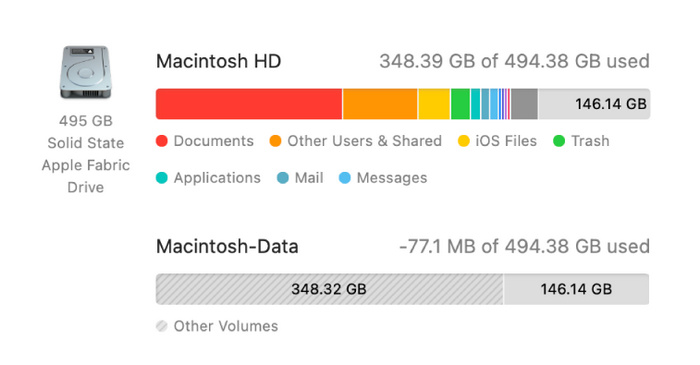
Da DVD-medier ofte er store, og de fleste ikke er designet til at blive komprimeret og har en kompakt filstørrelse, er det vigtigt at rydde computerens lagerplads, før du behandler DVD'en i din computer. Dette kan sikre, at dataene på din DVD bliver fuldstændigt digitaliseret og rippet.
Find en funktionel DVD-ripper
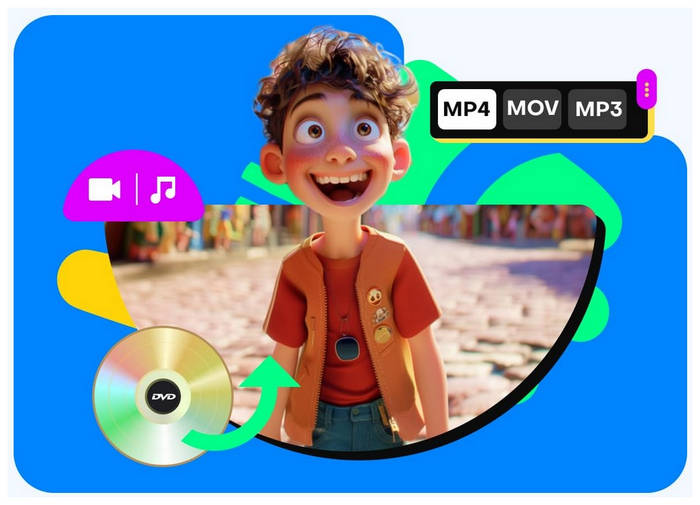
Endelig skal du også bruge en funktionel og pålidelig DVD-ripper, da denne software vil udføre DVD-rippingsprocessen. Du skal vælge den rigtige software for at sikre, at de data, der gendannes fra din DVD, er af høj kvalitet og kan tilgås uden funktionsfejl. Heldigvis skal du blot vælge mellem de fem muligheder, der vil blive præsenteret i denne artikel.
Vej 1. Rip DVD på Mac med Blu-ray Master Free DVD Ripper
Vi vil begynde at præsentere den bedste DVD-rippingssoftware til Mac med den mest pålidelige gratis mulighed, intet mindre end Blu-ray Master gratis DVD RipperDette DVD-dekrypteringsværktøj er designet til moderne brug, da det er kompatibelt med Mac-computere, der kører MacOS 10.12 og nyere, hvilket gør det til en solid mulighed for at få adgang til DVD'er i 2025.
Derudover kan den også behandle andre muligheder end standard-dvd'er, da den kan læse andre dvd-formater såsom dvd-mapper og ISO-filer. Derudover kan filer, som programmet har behandlet, konverteres til over 200 video- og lydformater, herunder populære muligheder som MKV, MOV, MP4, MP3, ALAC, WAV og andre formater.
Lad os desuden antage, at du leder efter software til pålidelig redigering af DVD-indhold. I så fald kan Blu-ray Master Free DVD Ripper også klare opgaven, da den er udstyret med formattilpasningsindstillinger og vigtige videoredigeringsmuligheder såsom outputformat, encoder, videoopløsningseditor, bitrate, videokvalitet, videotrimmer, cropper, 3D-editor og andre videojusteringsmuligheder.
Hvis du er interesseret i at bruge Blu-ray Master Free DVD Ripper, skal du downloade softwaren via linket nedenfor og følge vores vejledning for at lære, hvordan du bruger den til at rippe en DVD på Mac.
Gratis download
Til Windows
Sikker download
Gratis download
til macOS
Sikker download
Trin 1. Indsæt den DVD, du vil læse, i din Mac-computer. Når din enhed har læst DVD'en, skal du åbne Blu-ray Master Free DVD Ripper, klikke på Indlæs disk og derefter vælge Indlæs DVD-disk mulighed.

Trin 2. Når softwaren har læst den DVD, du har indlæst, skal du vælge Output profil som du vil gemme DVD-mediet til, når det er blevet konverteret. Hvis du er usikker på, hvilket format du skal vælge, er Mac-computere optimeret til at læse videofiler i MP4- eller MOV-format.

Trin 3. Når det DVD-medie, du behandler, er optimeret, skal du vælge Gennemse knappen for at indstille den destination, hvor den konverterede fil skal gemmes på din computer. Klik til sidst på Konvertere for at starte DVD-rippingsprocessen.

Ved at følge denne vejledning om, hvordan man ripper fra en DVD på en Mac, kan du nu begynde at rippe DVD-medier på din moderne Mac-computer. Dette gør det meget nemmere at digitalisere videoer og få adgang til offlinefiler, der er gemt på DVD'er.
Brugeranmeldelse
De fleste brugere af Blu-ray Master Free DVD Ripper roser dens ydeevne inden for ripping og redigering af DVD-indhold, især for software, der er gratis at bruge og downloade. Betalende brugere kan også nyde godt af mere avancerede funktioner i den betalte version, som er valgfri.
Vej 2. Rip DVD på Mac med HandBrake
Hvis du er fan af open source-software og leder efter en pålidelig software til din Mac-enhed, behøver du ikke lede længere end til Håndbremse videoencoderværktøj. Selvom dette program oprindeligt blev udviklet som en filformatkonverteringsmulighed, var det også udstyret med et funktionelt DVD-ripperværktøj.
Desværre kræver programmet et tredjeparts plugin for at omgå kopieringsbeskyttelser, der er implementeret på DVD-udgivelser. Men når plugin'et er installeret, kan programmet pålideligt rippe alle DVD'er.
Vejledningen nedenfor forklarer, hvordan man bruger HandBrake til at rippe DVD'er på Mac.
Trin 1. Indlæs DVD'en på din Mac-computer, og åbn derefter HandBrake, når din enhed har læst den. Klik derefter på Kilde i HandBrake, og find DVD-drevet i menuen. Vent på, at programmet læser DVD'en.
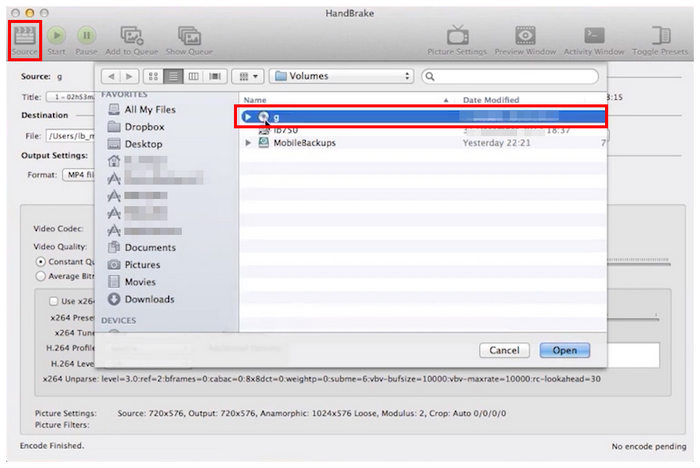
Trin 2. Før du starter DVD-afkodningsprocessen, skal du angive den fildestination, hvor den kodede DVD skal gemmes.
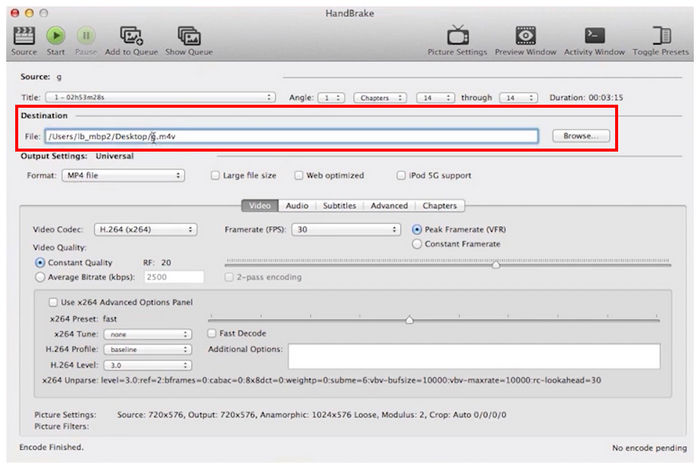
Trin 3. Til sidst skal du vælge det DVD-indhold, der skal kodes, ved at justere Kapitel indstillinger. Når det er indstillet, kan du klikke på Start for at starte DVD-rippingsprocessen.
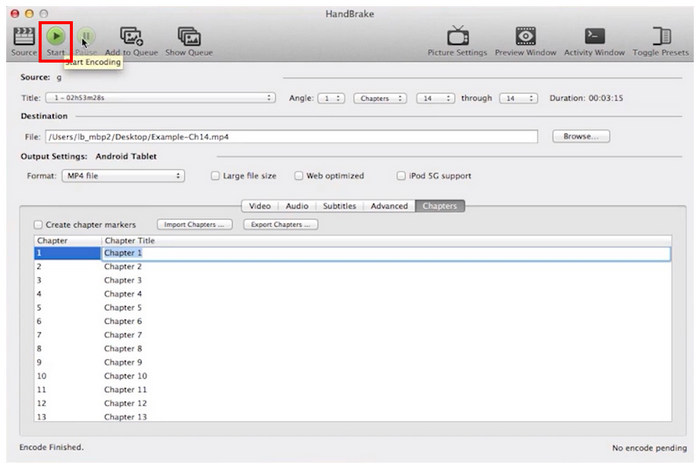
Hvis installation af et ekstra plugin er et lille offer for pålideligheden af open source-værktøjer, er du velkommen til at bruge HandBrake.
Brugeranmeldelse
HandBrake-brugere har stor respekt for programmets evne til at ændre outputformatet på videofiler. Desværre er manglen på indbygget omgåelse af DVD-kopibeskyttelse en betydelig ulempe for dets effektivitet som et DVD-ripperværktøj.
Vej 3. Rip DVD på Mac med WinX DVD Ripper
Videre til officielt understøttet DVD-krypteringssoftware, WinX DVD Ripper er en anden mulighed, du kan bruge til at rippe DVD-medier ved hjælp af et brugervenligt program. Som navnet antyder, blev værktøjet udviklet til at være en kapabel DVD-ripper-software med forskellige muligheder for outputtilpasning.
Blandt de tilgængelige muligheder i denne artikel er WinX DVD Ripper en af de bedste muligheder for hurtig DVD-ripping, da den drives af et GPU-accelerationssystem integreret med Apples moderne processorchips.
En kort guide til at lære WinX DVD Ripper er givet nedenfor.
Trin 1. Indlæs DVD'en i din computer, før du åbner WinX DVD Ripper. I programmets menu skal du vælge DVD disk knap.

Trin 2. Når programmet har tilgået DVD-indholdet, Vælg de mediefiler, du vil rippe fra DVD'en. Du kan også begynde at tilføje Video redigering indstillinger for den DVD-video, der skal konverteres.

Trin 3. Når du har justeret DVD-konverteringsindstillingerne, skal du klikke på Løb for at starte rippingsprocessen.

WinX DVD Ripper er en af de mest ligefremme muligheder for at rippe dvd'er på Mac.
Desværre er det en betalt tjeneste, og deres gratis version kan kun behandle videoer på op til 5 minutter.
Brugeranmeldelse
WinX DVD Ripper er et af de mest begyndervenlige værktøjer til at rippe DVD'er på Mac-computere.
Desværre har brugerne et betydeligt problem med programmets mangel på en pålidelig gratisversion.
Vej 4. Rip DVD på Mac med Leawo DVD Ripper
Leawo DVD Ripper er en nær konkurrent til WinX DVD Ripper, og den fjerde mulighed på denne liste er Leawo DVD Ripper. Dette DVD-rippingsprogram kan betragtes som en nær konkurrent til den foregående mulighed, da det også er optimeret til at være brugervenligt, og dets funktioner er lette at forstå.
Leawo har dog en betydelig fordel, når det gælder omgåelse af kopibeskyttelse. Den kan omgå standard privatlivsforanstaltninger som CSS, regionale koder og grundlæggende krypteringer. Desværre er dette Mac DVD-ripper har en langsom behandlingshastighed ved ripping af DVD-indhold.
Nu hvor fordele og ulemper ved at bruge Leawo DVD Ripper er afklaret, har vi lavet en kort vejledning nedenfor for at hjælpe vores læsere med at lære, hvordan man bruger den.
Trin 1. Indlæs DVD'en i din enhed, før du åbner Leawo DVD Ripper. Klik derefter på knappen Konverter, og vælg Tilføj UHD/Blu-ray/DVD.
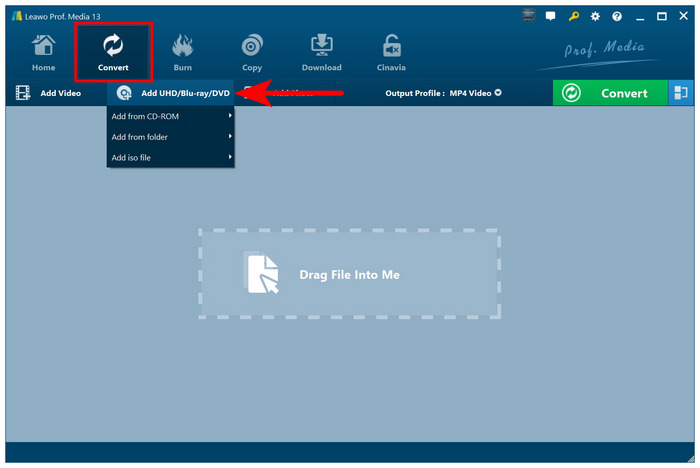
Trin 2. Når DVD-mediet nu er indlæst i programmet, skal du vælge format du ønsker, at indholdet skal konverteres.
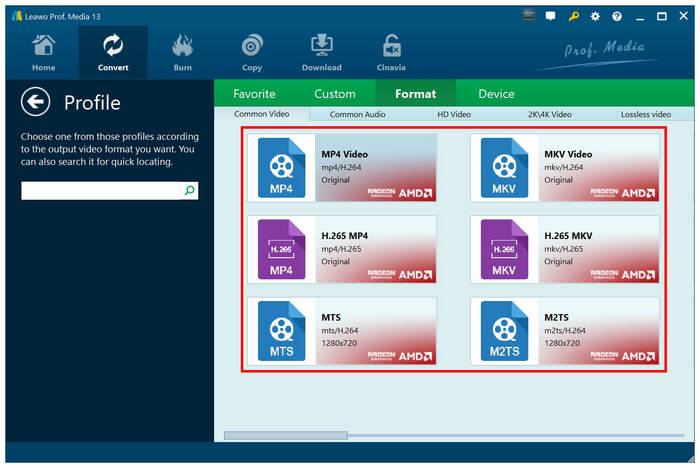
Trin 3. Klik endelig på Konvertere for at begynde at rippe dataene fra den DVD, du har indlæst.
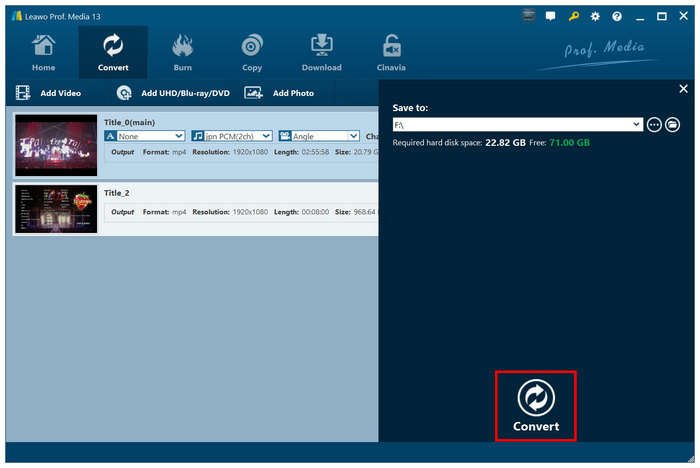
Leawo DVD Ripper er stadig en brugbar mulighed, hvis du leder efter et godt DVD-dekrypteringsværktøj til Mac og også som en Windows DVD-ripperTjek bare andre muligheder først, da dette program har en betydelig ulempe med den langsomme behandlingshastighed.
Brugeranmeldelse
De fleste brugere af Leawo DVD Ripper roser dens intuitive brugerfladedesign, da den er utrolig brugervenlig. Den langsomme behandlingshastighed gør den dog til et suboptimalt valg til bulkbehandling.
Vej 5. Rip DVD på Mac med MakeMKV
Vi vil afslutte vores anbefalede software med et andet program designet af open source-udviklere med Lav MKVSom navnet antyder, blev dette værktøj specielt udviklet til at konvertere DVD-udgivelser til tabsfri MKV-videoer.
MKV-formatet blev valgt af udviklerne, da denne mulighed tilbyder tabsfri kvalitet, hvilket gør det muligt at konvertere DVD-udgivelser af tv-serier og serier til 1:1-kvalitet. På grund af denne funktion var MakeMKV den foretrukne mulighed for brugere, der ønsker at digitalisere DVD-indhold fra sitcom-samlinger og andet lignende indhold.
En kort guide til brugen af MakeMKV vil blive givet nedenfor for at hjælpe vores læsere med at lære, hvordan man bruger det.
Trin 1. Indlæs DVD'en i din Mac-computer, åbn derefter MakeMKV, og vent på den korte indlæsningsproces, mens værktøjet scanner DVD-dataene.
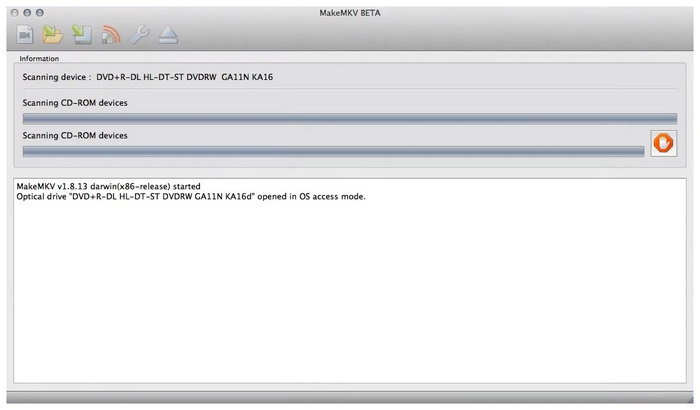
Trin 2. Når programmet har læst din indlæste DVD, skal du klikke på DVD-ikon i dens menu for at få adgang til dens indhold.
Trin 3. Til sidst skal du vælge den mediefil, der er scannet fra DVD'en, og vælge dem, du vil rippe. Når du har valgt de indstillinger, du vil konvertere, skal du klikke på Lav MKV knappen for at starte DVD-rippningsprocessen.
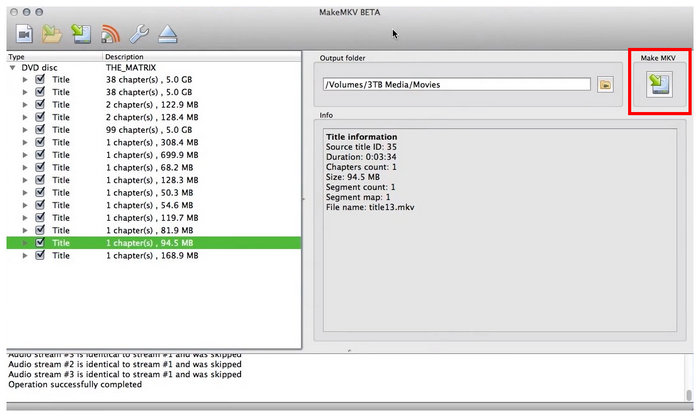
MakeMKV-softwaren er det bedste valg, hvis du ønsker at bearbejde DVD-bulkdata til videoer i tabsfri kvalitet. Desværre gør MKV-formatets naturlige design, som har højere kvalitet, også filstørrelsen større end komprimerede formater som MP4'er.
Brugeranmeldelse
MakeMKV er en solid mulighed, hvis du ved, at det vil være den bedste løsning til de DVD-medier, du vil konvertere. Sørg dog for, at du kun er tilfreds med MKV-formatet, da det ikke tilbyder andre outputformatmuligheder.
Konklusion
Vi har givet dig fem solide muligheder for at rippe dvd'er på Mac. Vi håber, at denne artikel har hjulpet dig med at besvare dit spørgsmål om, hvordan man ripper en dvd på en Mac. Til at begynde med anbefaler vi kraftigt at bruge gratis programmer som Blu-ray Master Free DVD Ripper, som du kan downloade på linket nedenfor. Til Blu-ray-ripping tilbyder Blu-ray Master også en... dedikeret Blu-ray-ripper mulighed.
Gratis download
Til Windows
Sikker download
Gratis download
til macOS
Sikker download

